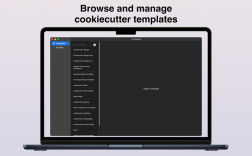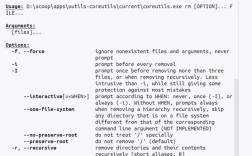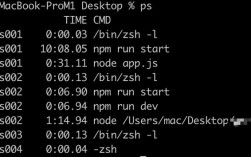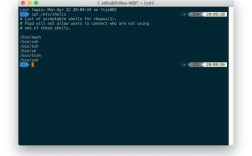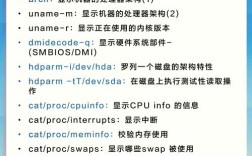在 macOS 系统中,命令行工具是高级用户和开发者的重要工具,通过命令行可以高效地管理系统、软件和开发环境,本文将详细介绍如何使用 macOS 命令行进行系统更新、软件包管理以及开发工具的维护,帮助用户充分利用终端的强大功能。
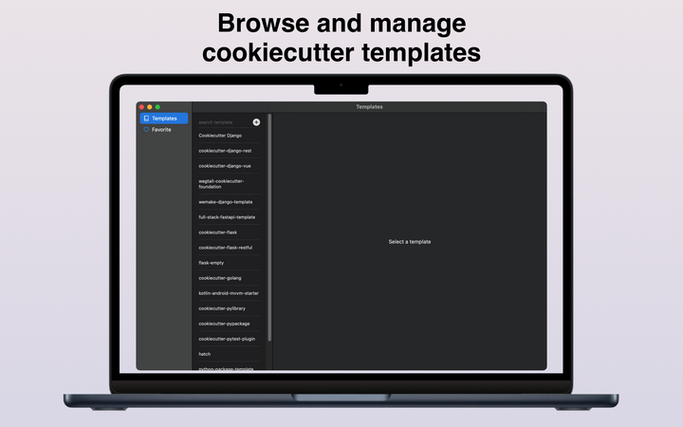
系统更新:保持 macOS 最新状态
macOS 系统更新通常通过“系统偏好设置”中的“软件更新”完成,但命令行提供了更灵活的更新方式,核心命令是 softwareupdate,它是苹果官方提供的系统更新工具,要检查可用的更新,可以运行:
softwareupdate --list
该命令会列出所有可用的系统更新,包括 macOS 版本升级、安全补丁和驱动程序更新,若要安装所有可用更新,执行:
softwareupdate --all --install --force
--all 表示安装所有更新,--install 确认安装,--force 强制检查更新(适用于某些情况下无法自动检测更新的场景),若只想安装特定更新,可通过 --download 和 --install 组合分步完成:
softwareupdate --download "macOS Big Sur 11.6" --install
需要注意的是,系统更新通常需要管理员权限,因此命令前可能需要添加 sudo,大型版本升级(如从 Monterey 升级到 Ventura)建议通过“软件更新”界面操作,以确保兼容性和数据安全。
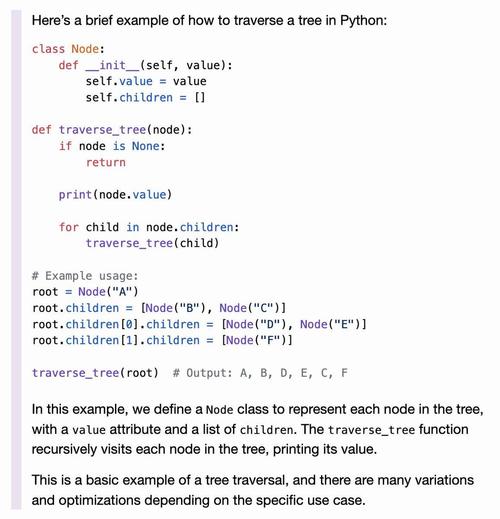
软件包管理:使用 Homebrew 维护第三方软件
macOS 默认不包含包管理器,但 Homebrew 是目前最流行的第三方包管理器,通过它可以轻松安装、更新和卸载命令行工具及图形化应用,需安装 Homebrew(若尚未安装):
/bin/bash -c "$(curl -fsSL https://raw.githubusercontent.com/Homebrew/install/HEAD/install.sh)"
安装后,使用 brew update 更新 Homebrew 的包数据库:
brew update
要更新所有已安装的包,运行:
brew upgrade
若要更新特定包,可指定包名,
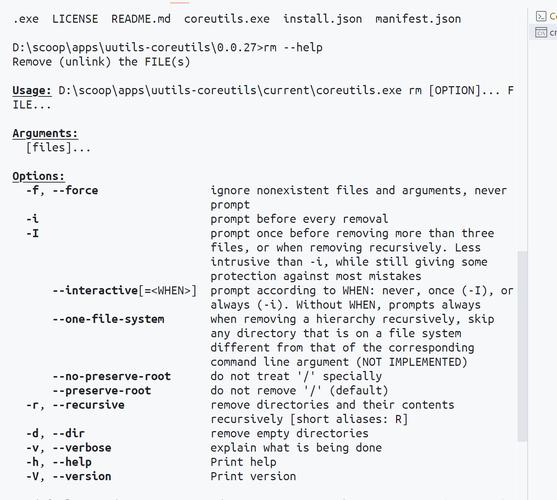
brew upgrade git
brew cleanup 可清理旧版本包的缓存文件,释放磁盘空间:
brew cleanup
Homebrew 还支持“服务”管理,例如通过 brew services start nginx 启动 Nginx 服务,brew services stop nginx 停止服务,适合开发环境中的服务维护。
开发工具更新:Xcode 与命令行工具
macOS 的命令行工具(Command Line Tools)是开发的基础,包含编译器、调试器等工具,通过以下命令可安装或更新:
xcode-select --install
该命令会弹出安装界面,下载最新的命令行工具包,若已安装,系统会提示“Command Line Tools are already installed”,对于 Xcode 用户,可通过 App Store 或命令行更新 Xcode:
mas upgrade "Xcode" # 通过 mas 安装 Xcode 后使用
或直接在 App Store 中检查更新,若使用 Swift Package Manager,可通过 swift package update 更新依赖项。
更新日志与问题排查
在更新过程中,若遇到问题,可通过查看日志定位原因。softwareupdate 的日志可通过以下命令查看:
log show --predicate 'senderImagePath contains "softwareupdate"' --debug
Homebrew 的更新日志可查看 /usr/local/var/log/homebrew.log,若更新失败,尝试清理缓存(brew cleanup)或重新安装包(brew reinstall <package>)。
相关问答 FAQs
Q1: 为什么 softwareupdate --all 提示“no new available software”?
A1: 这通常表示系统已是最新版本,或网络连接问题导致无法检查更新,可尝试手动触发检查:sudo softwareupdate --schedule on,或重启后再次运行命令,若仍无更新,可能是苹果服务器暂未推送更新到您的地区。
Q2: Homebrew 更新时报错 “Error: Permission denied @ dir_s_mkdir” 如何解决?
A2: 此错误通常因权限问题导致,建议修改 Homebrew 的安装目录权限(默认为 /usr/local),运行 sudo chown -R $(whoami) /usr/local 将目录所有权当前用户,然后重新执行 brew update,若问题依旧,可尝试重新安装 Homebrew 并选择自定义安装路径(如 /opt/homebrew,适用于 Apple Silicon Mac)。